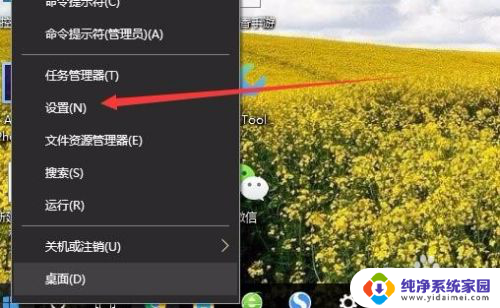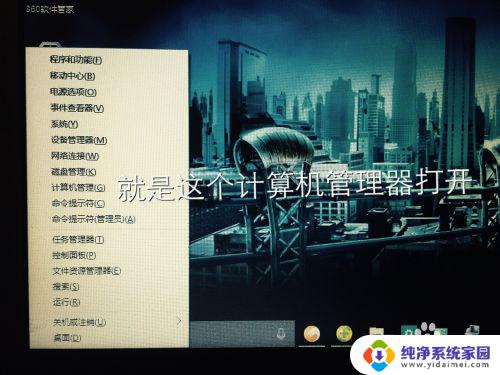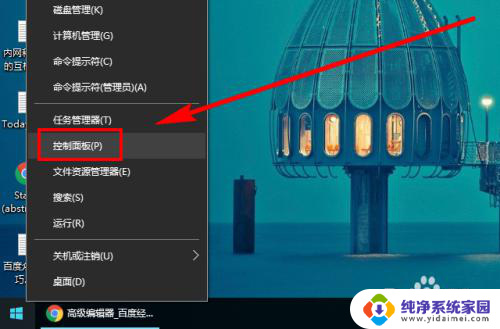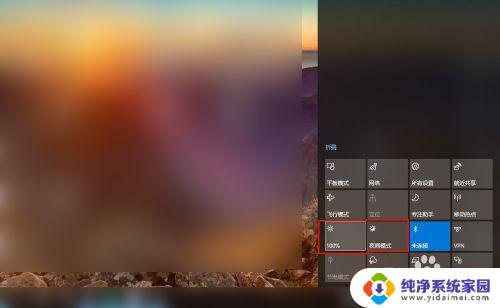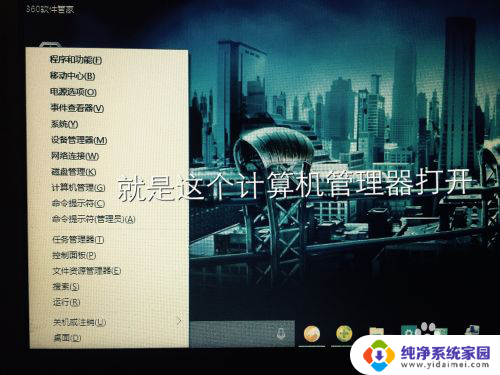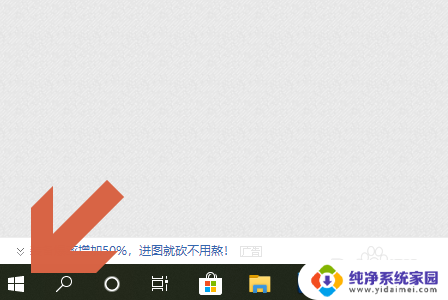win10电脑没有亮度调节选项怎么办 win10系统找不到屏幕亮度调节选项怎么办
更新时间:2024-06-05 17:42:08作者:xiaoliu
最近有用户反映在使用win10电脑时,发现没有亮度调节选项,导致无法调节屏幕亮度,对于这种情况,可能是系统设置问题或者驱动程序出现异常所致。如果win10系统找不到屏幕亮度调节选项,我们可以尝试通过以下方法来解决这个问题。
具体方法:
1、打开电脑,然后点击电脑左下角win的图标。
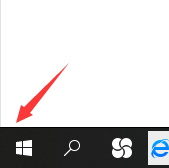
2、然后在弹出的界面,点击设置。
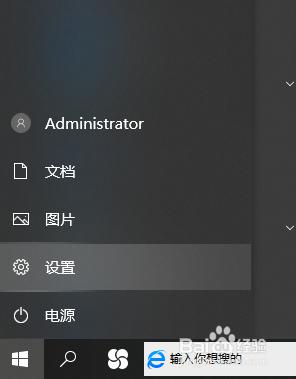
3、在windows设置界面,点击系统。
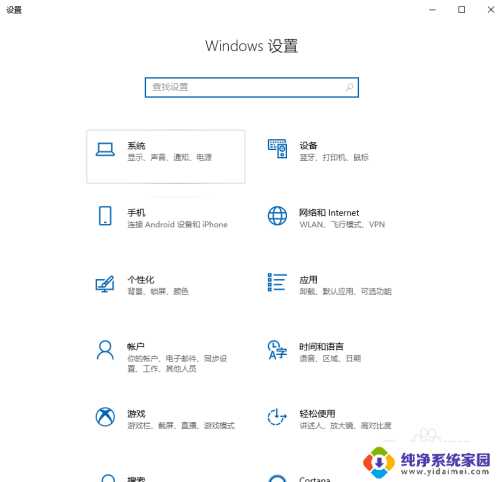
4、在跳转的界面,点击【高级显示设置】
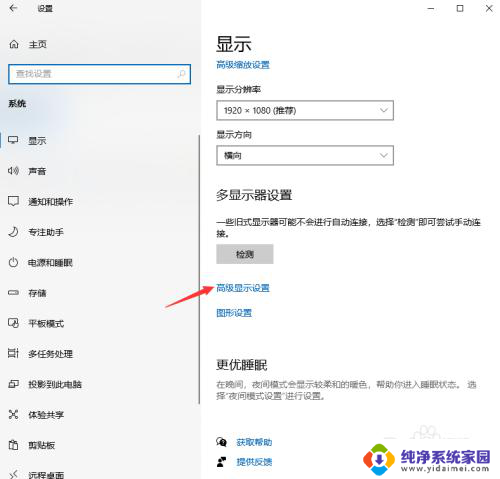
5、点击【显示器1的显示适配器属性】
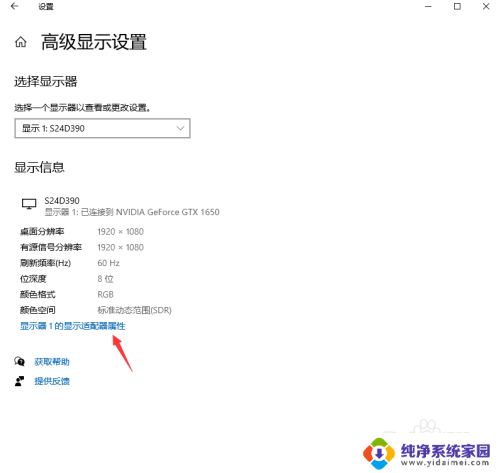
6、点击【颜色管理】
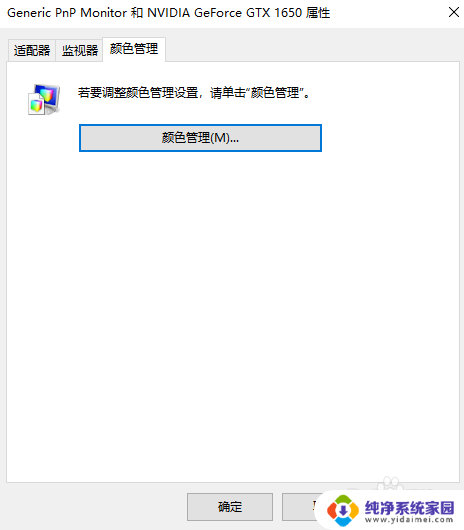
7、进入颜色管理后,点击【高级】。
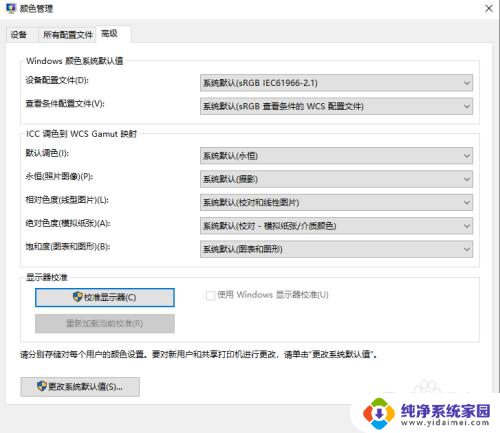
8、然后点击校准,按照提示进行校准就可以了
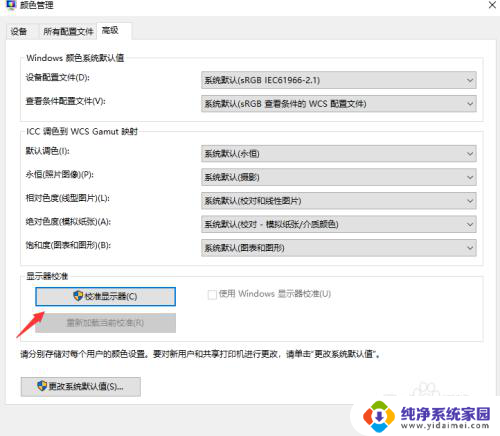
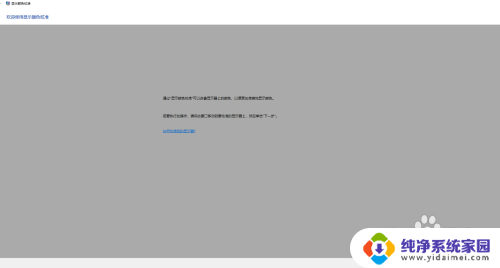
以上就是win10电脑没有亮度调节选项怎么办的全部内容,碰到同样情况的朋友们赶紧参照小编的方法来处理吧,希望能够对大家有所帮助。